 Impact
réaliste d'un astéroïde sur la Terre -
partie 1 -
Impact
réaliste d'un astéroïde sur la Terre -
partie 1 -

|
|
Dans ce projet, vous recréerez un classique
hollywoodien: l'impact d'une astéroïde sur une
planète.
Vous concevrez non seulement la Terre de manière
réaliste, puis l'impact initial, mais aussi l'effet de
l'impact sur les nuages, les débris projetés dans
l'atmosphère et leur impact sur le sol. Vous créerez
enfin l'onde de choc qui enflammera la surface des
continents et soulèvera les océans.
La tâche peut vous sembler complexe, c'est effectivement
le cas si vous procédez par images clés. Mais on peut
également obtenir cet effet en utilisant des paramètres
de matériaux adéquats et quelques systèmes de
particules.
Pour plus de clarté, l'animation a été divisé en
plusieurs sections. L'onde de choc, l'effet de l'onde de
choc sur les nuages et l'incendie des continents seront
constitués grâce à des matériaux; ils seront donc
définis à part et pourront être appliqués à tout
moment à la scène. L'impact de l'explosion s'appuiera
sur des matériaux, sur des éléments géométriques et
sur des particules; les débris, quant à eux, seront
composés d'un système de particules et d'une
déformation spatial.
Enfin, vous ajouterez quelques effets à partir du Banc
de montage, pour éclaircir certains éléments et
simuler des explosions.
Vous pouvez télécharger
ici la scène finale telle qu'elle
devrait ressembler à la fin de ce tutorial et voir une séquence
vidéo AVI de la scène finale ici. |
| - Tout d'abord, téléchargez les sept textures que vous aurez besoin, et
mettez-les dans le dossier Maps de 3ds max. |
- Ensuite, pour ceux qui
voudraient passer l'étape de la scène de base
ci-dessous, vous pouvez télécharger la scène de base pour 3ds Max 3 et
passer à l'étape
suivante.
L'étape de l'animation de la caméra et du météore ont
aussi étés réalisés.
Pour les plus courageux qui désirent réaliser la scène
de A à Z, nous pouvons commencer... |
- Sur un nouveau fichier
de 3ds max, nous allons nous baser sur une séquence
d'animation de 750 secondes.
Cliquez sur la configuration du temps, et réajustez le
temps à 750. (25 secondes au total) |
  |
| - N'oubliez pas
d'enregistrer votre travail assez régulièrement. |
|
Création de la Terre
|
- Nous allons créer une
Terre réaliste.
Allez dans le panneau Créer/Géométrie/Sphère et
créez une sphère au centre de la scène à X=0, Y=0, et
Z=0, de rayon 15000. Faites un zoom arrière pour voir
l'ensemble. |
- Cliquez
touche droite de la sourie sur la sphère et
transformez-là en NURB.
Celà créera une sphère parfaite, sans polygones. |
| -
Appliquez-lui un modificateur UVW Mapping en cochant
Spherical dans la vue
dessus.. |
 |
 |
- Passons
à la texture de la Terre.
Ouvrez l'éditeur de matériaux et cliquez sur un slot
vierge et nommez ce
matériau de base "Terre" |
| - Dans la première case,
créez un matériau oren-Nayar-Blinn (Ce matériau permet
de faire des effets d'ombrage de type mat de bonne
qualité proche des ombrages de type Blinn). |
 |
 - Mettez du noir pour l'Ambiant, du
bleu RVB 50,127,186 pour Diffuse. - Mettez du noir pour l'Ambiant, du
bleu RVB 50,127,186 pour Diffuse.
Specular Level à 30 et Glossiness à 20, et appliquez la
texture à notre sphère. |
  |
- Ouvrez
l'onglet Maps de cette texture, et cliquez sur le bouton
None de Diffuse color.
Choisir Mix dans la liste.
- Renommez ce matériau "Earth and Clouds"
(Terre et Nuages) |
- Cliquez
sur le bouton None de la première couleur, et cherchez
la texture "earth diffuse.jpg" dans Bitmap.
Il s'agit de la photo de la Terre. |
  |
  - Cliquez sur le
cube en damier pour voir la texture dans les fenètres,
et remontez au niveau supérieur de la texture. - Cliquez sur le
cube en damier pour voir la texture dans les fenètres,
et remontez au niveau supérieur de la texture. |
- Cliquez
sur le bouton None de la deuxième couleur, et cherchez
la texture "cloudmap.jpg" dans Bitmap.
Il s'agit de la photo des nuages de la Terre. |
  |
 - Cliquez sur le
bouton "Atteindre Parent" et cliquez/glissez en
instance "cloudmap.jpg" vers le 3ème bouton
None de Mix Amount. - Cliquez sur le
bouton "Atteindre Parent" et cliquez/glissez en
instance "cloudmap.jpg" vers le 3ème bouton
None de Mix Amount. |
 |
 - Remontez encore
d'un niveau pour revenir au tout début, à l'onglet Map
de cette texture. - Remontez encore
d'un niveau pour revenir au tout début, à l'onglet Map
de cette texture. |
| - Cliquez
sur le bouton None de Specular Level et choisissez à
nouveau Mix. |
| -
Renommez ce matériau "Earth minus Clouds Ref". |
- Cliquez
sur le bouton None de la première couleur, et cherchez
la texture "earth map reflexion.jpg" dans
Bitmap.
Il s'agit de la photo de la Terre encore une fois, mais
les zones plus claires comme l'océan réfléchiront
davantage la lumière du soleil. |
 |
-
Remontez d'un niveau, cliquez sur le bouton None de la
deuxième couleur, et cherchez la texture
"cloudmap.jpg" dans Bitmap.
Cliquez/glissez encore une fois en instance
"cloudmap.jpg" vers le 3eme bouton None de Mix
Amount. |
  |
 - Remontez une
nouvelle fois d'un niveau pour revenir au tout début, à
l'onglet Map de cette texture. - Remontez une
nouvelle fois d'un niveau pour revenir au tout début, à
l'onglet Map de cette texture. |
- Passons
maintenant au bouton None de Self Illumination pour
créer une atmosphère.
Choisir Mask dans la liste et nommez ce matériau
"Atmosphère". |
| - Dans le
bouton Map, choisir Falloff et renommez ce matériau
"Colour" |
| - Dans la
deuxième couleur des paramètres de Falloff, mettre une
couleur bleu RVB 89-160-240. |
| - Dans
Falloff Type, choisir Fresnel et mettre l'index de
réfraction à 3. |
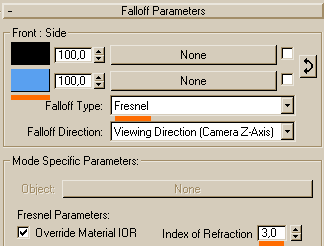  |
| - Plus
bas, dans Mix Curves, transformez les deux points en
Bezier-Corner en cliquant touche droite de la sourie sur
chaque points, puis étirez la courbe comme ci dessous. |
 |
 - Cliquez
"Atteindre Parent" puis sur le bouton Mask et
choisir Falloff encore une fois. - Cliquez
"Atteindre Parent" puis sur le bouton Mask et
choisir Falloff encore une fois. |
- Dans
Falloff Type, choisissez Shadow Light.
Renommez ce matériau "Shadow light falloff" et
cliquez "Atteindre Parent". |
| - Cliquez
"Atteindre Parent" une nouvelle fois pour
revenir au niveau de base du matériaux. |
| - Refermez l'éditeur de
matériaux. Faites un rendu, votre Terre devrait
ressembler à ceci: |
 |
| Création de la Lune |
| - Comme
pour la création de la Terre, créez une plus petite
sphère non loin de là, de rayon 2200, puis
transformez-là en NURBS, et appliquez-lui un
modificateur UVW Mapping en cochant Spherical, puis écrasez la pile avec Edit Stack. |
| - Revenir
à l'éditeur de matériaux, choisir un nouveau slot.
Mettre le matériau en
oren-Nayar-Blinn. |
- Mettre
du noir pour l'Ambient, du gris pour Diffuse.
Passez Specular Level et Glossiness à 0. |
- Dans
l'onglet Map, cliquez sur le bouton None de Diffuse Color
et cherchez le bitmap moon.jpg.
C'est la texture de la Lune. Appliquez cette nouvelle
texture à la deuxième sphère. |
 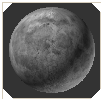 |
  - Cliquez sur le
cube en damier pour voir la texture dans les fenètres,
et remontez au niveau supérieur de la texture. - Cliquez sur le
cube en damier pour voir la texture dans les fenètres,
et remontez au niveau supérieur de la texture. |
| -
Cliquez/glissez le bouton de Diffuse Color vers Bump en
instance, et faire de même vers Specular Level que vous
mettrez à 50. |
  |
| - Cliquez
sur Self Illumination, et choisissez Falloff. |
| - Laissez
la première couleur en noir, et passez la deuxième
couleur dans un sombre RVB 64-62-59, et mettez Falloff
Type en Shadow / Light. |
  |
| - Renommez ce matériau
"Lune". |
| - Vous
pouvez refermer l'éditeur de matériaux. Faites un
rendu, votre Lune devrait ressembler à ceci: |
 |
| Création de l'astéroïde |
- Tout se
passerait bien dans le meilleur des mondes si ça devait
en rester là.
Mais seulement voilà, un élément perturbateur est
apparut, il s'agit de l'astéroïde!... |
| - Créez
une troisième sphère que vous nommerez
"Astéroïde" de rayon 500 (plus petit que la
Lune), cliquez Generate Mapping Coords, et appliquez-lui
la texture "Moon.jpg" en Diffuse Color et Bump. |
| - Renommez ce matériau
"Astéroïde". |
| -
Déformez votre astéroïde comme bon vous semble avec un
modificateur FDD 4X4X4, et en lui ajoutant un
modificateur Bruit (Noise), puis transformez-le en
maillage éditable. |
 |
| Création du soleil et de la
caméra. |
- En
fait, nous n'aurons pas besoin de créer le soleil
puisqu'il n'apparaîtra pas dans la scène.
Nous mettrons à la place dans le lointain une simple
lumière omnidirectionnelle de couleur jaune pâle RVB
255-250-220, et un multiplier à 1,25. |
| - Cliquez
l'image pour la voir en grand. |
 |
- A
présent la caméra.
C'est une caméra Target à 35 mm, tout ce qui a de plus
classique. |
| -
Passons maintenant à la deuxième partie de ce tutorial... |
|